استیم محبوبترین فروشگاه بازیهای کامپیوتری بر روی ویندوز و مک است و اگر قرار باشد بر روی PC خود به بازی بپردازید، حتما باید این برنامه را نصب داشته باشید. اما وقتی نصب استیم به پایان رسید، هر بار که سیستم عامل شما بوت شود، استیم به صورت خودکار اجرا خواهد شد. شاید برای خیلیها این گزینه مطلوب بوده و بخواهند به محض بالا آمدن ویندوز یا مک، بازی خود را اجرا کنند، اما خیلیها هم هر از چند گاهی با استیم کار دارند و نمیخواهند هر بار به صورت خودکار اجرا شود.
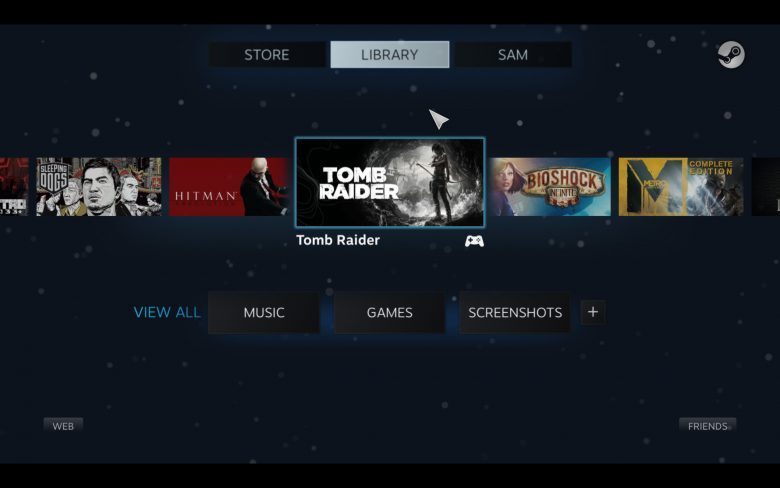
همچنین نباید فراموش کنید که وقتی استیم به صورت خودکار اجرا میشود، ممکن است بدون این که شما بدانید، شروع به دانلود و به روز رسانی بازیها کند و این برای حجم اینترنت شما اصلا خوب نیست. خوشبختانه شما میتوانید از اجرای استیم جلوگیری کنید که این کار هم بر روی ویندوز و هم بر روی مک قابل انجام است.
جلوگیری از اجرای خودکار استیم در هنگام بوت
این روش به خاطر این که از طریق خود برنامه انجام میشود، هم برای ویندوز و هم برای مک کار خواهد کرد. اما در ادامه ما روشهایی برای جلوگیری از اجرای خودکار استیم در هر سیستم عامل را نیز به صورت جداگانه خواهیم گفت.
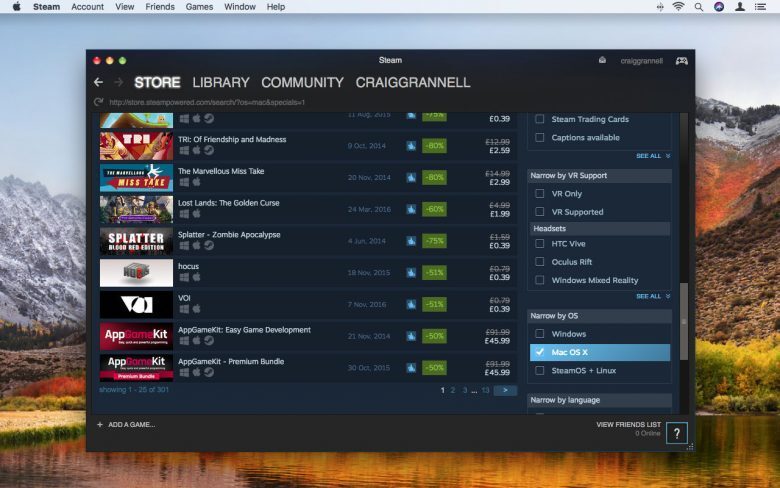
برای شروع برنامهی استیم را اجرا کنید و از نوار ابزار روی Steam کلیک کرده و به Settings بروید.
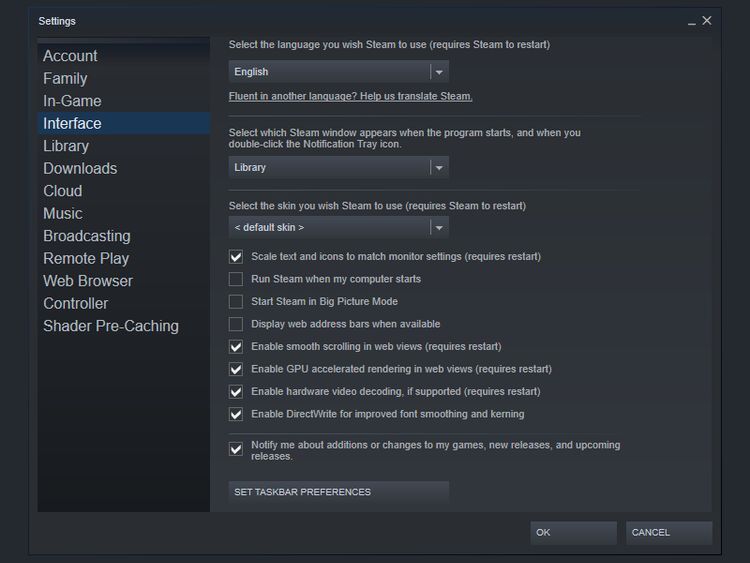
در این بخش باید از منو سمت چپ برنامه روی Interface بزنید. کافیست در اینجا تیک گزینهی Run Steam when my computer starts را بردارید و سپس OK را بزنید. این کار احتمالا باید مشکل شما را حل کند، اما اگر بعد از به روز رسانی استیم به حالت اول برگردد یا اصلا این راه تاثیری نداشت، میتوانید از طریق زیر کار اساسیتری انجام دهید.
جلوگیری از اجرای خودکار استیم در هنگام بوت (ویندوز)
نه تنها استیم بلکه شما از این طریق میتوانید، جلوی اجرای هر برنامهای در زمان بوت را بگیرید. کافی است کلیدهای Windows key + I را زده تا به تنظیمات بروید و از آنجا ابتدا Apps و سپس Startup را انتخاب کنید.
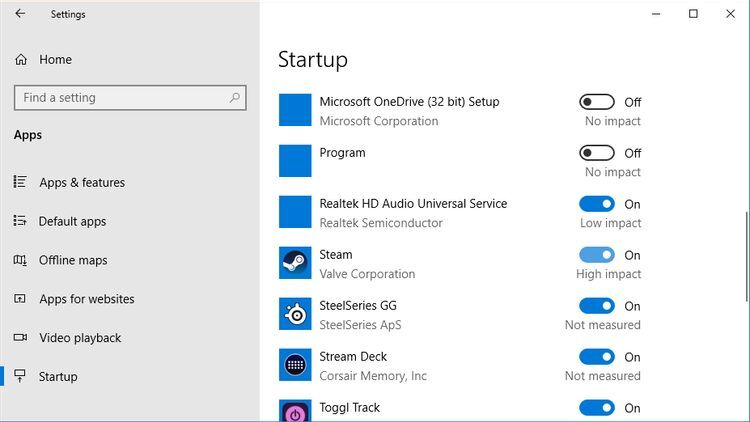
در این بخش لیستی از برنامههای مختلف بر روی دستگاه خود را مشاهده میکنید و کافی است سوییچ مربوط به استیم را خاموش کنید تا دیگر در زمان بوت اجرا نشود.
جلوگیری از اجرای خودکار استیم در هنگام بوت (مک)
در سیستم عامل مک نیز مثل سیستم عامل ویندوز بخشی وجود دارد که شما میتوانید جلوی اجرای خودکار برنامهها را در زمان بوت بگیرید. برای دسترسی به این بخش در مک باید روی منو اپل کلیک کرده و به System Preferences بروید. از آنجا به Users & Groups رفته و سپس user account بروید.
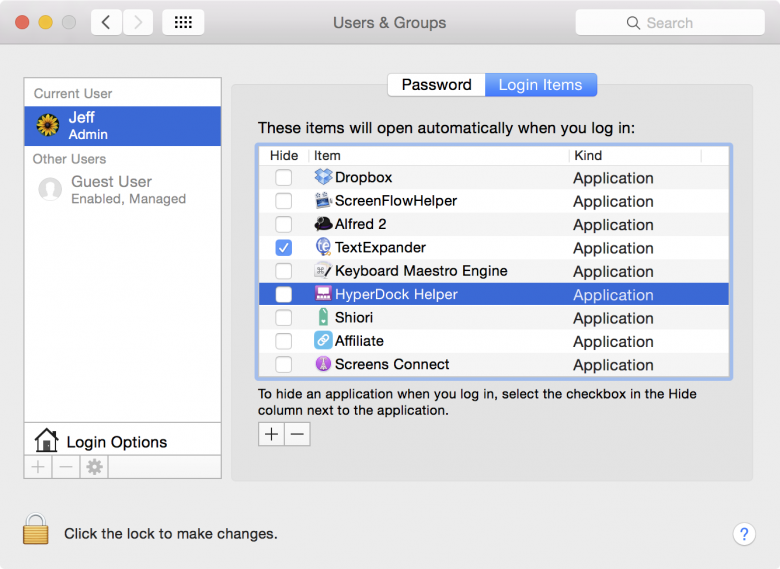
در پنلی که مشاهده میکنید باید روی Login Items بزنید و سپس لیستی از برنامههایی که روی دستگاه نصب شده را مشاهده خواهید کرد. در این لیست باید استیم را پیدا کرده و سپس آیکون منفی کنارش را بزنید. از پنل خارج شوید و دیگر استیم در هنگام بوت به صورت خودکار اجرا نخواهد شد.
استفاده از دو روش آخر، کار را به صورت کلی برای اجرای خودکار استیم تمام خواهد کرد و خیال شما از این بابت راحتتر خواهد بود، پس بهتر است از همین روشها برای انجام کار استفاده کنید.
